良いマインドマップは、始めるための良い方法ですどのプロジェクトでも、常に軌道に乗るのに最適な方法として機能しますが、プロジェクトの進行や要件の変更に伴い、マインドマップも変更されます。イライラするのは、マインドマップに基づいてプロジェクトを既に開始し、タスクを指定して、戻ってマップを変更し、タスクを再割り当てする必要がある場合です。この問題は、主にマインドマッピングとタスクが互いに分離されたジョブであるために発生します。 マインドオントラック WindowsおよびLinux用のデスクトップアプリケーションですこれらの両方のジョブを1つに結合します。マインドマップを作成すると、タグ付けして期日を指定できるタスクにさまざまなアイデアが自動的に反映されます。
デスクトップアプリケーションはやや優れていますフローのように、ワークブック内にワークブックとシートを作成できます。ワークブックは、新しいマインドマップを追加すると作成され、マインドマップの中心的なアイデアとともに保存されます。このアプリケーションを使用すると、ブレーンストーミンググラフ、会議、組織図、読書ジャーナル、個人管理マップを作成できます。単一のプロジェクト、つまりチャートには複数のワークシートを含めることができます。ワークシートの名前を変更したり削除したりするには、アプリケーションウィンドウの左下にあるワークシートタブをクリックします。チャート名は上部に表示され、シート名は下部に表示されます。

開始するには、をクリックします 新着 メニューバーから、どのようなマップを選択します作成したい。選択したマップの種類に基づいて、マップのテンプレートが表示されます。マップテンプレートの任意の要素を編集できます。
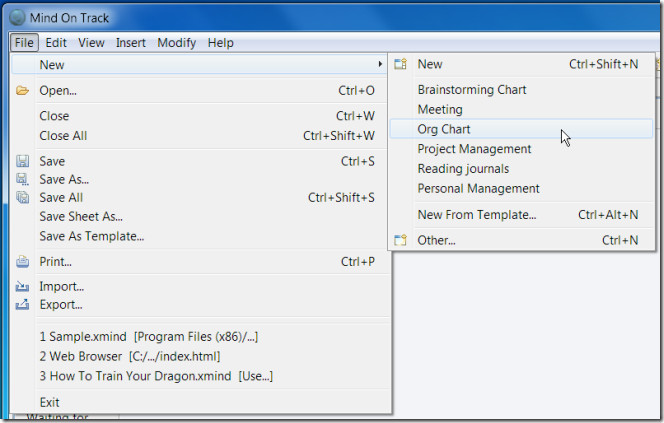
マップの変更を開始するには、中央の要素を右クリックして、 インサート サブメニューで、トピックまたはサブトピックを追加します。トピックは、右クリックメニューから要素の前または後に追加できます。画像と添付ファイルを追加したり、さまざまなトピックをリンクしたりできます 関係.
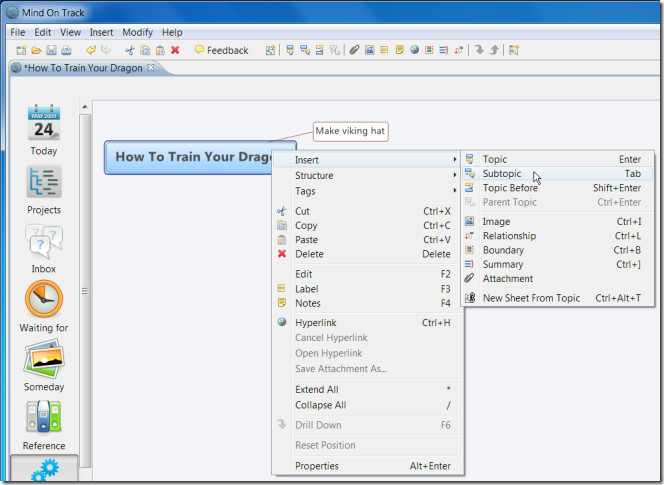
マインドマップにトピックを追加することに加えて、タスクの性質を識別するのに役立つタグを追加できます。タグを追加するには、 表示>タグ。 サイドウィンドウで、横の矢印をクリックします その他 トピックにアイコンをドラッグアンドドロップします。 自動的に追加したトピックはタスクになり、マインドマップはプロジェクトになります。トピックにドラッグアンドドロップしたアイコンは、タスクビューのタスクの横にテキストとして表示されます。
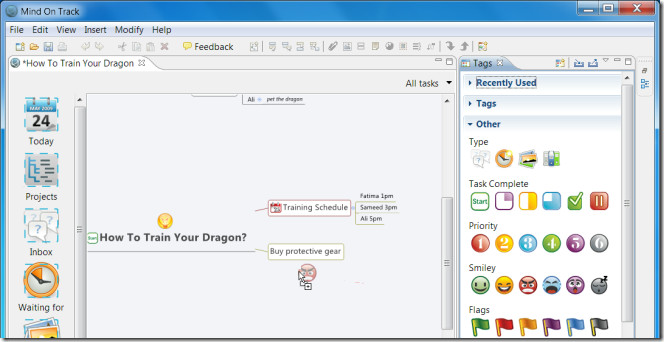
トピックは自動的にタスクになりますが、マインドマッピングモードではトピックに期日を追加できません。開始日と期日を追加するには、 今日 (左側のパネルから)を表示して、タスクの横にあるカレンダーアイコンをダブルクリックします。というサイドウィンドウ 物性 開くでしょう。使用 仕事 タスクの日付を設定するドロップダウン、使用 再発 タスクの頻度、つまりタスクを実行する頻度を設定するドロップダウン。
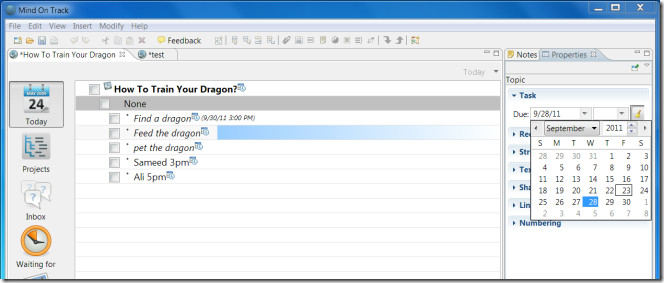
作成したすべてのマインドマップは、自動的に追加されます いつか待ってる そして 参照 見る。 これらのタグはプロジェクトから削除できませんが、マインドマッピングビューで選択して削除することにより、単一のタスク/トピックから追加または削除できます。気弱な人や簡単にいらいらしている人は、コンセプト自体が非常に優れていても少しわかりにくいという単純な理由で、これはあなたにとって最高のタスク管理やマインドマッピングアプリケーションではないかもしれません。
マインドオントラックをダウンロード













コメント